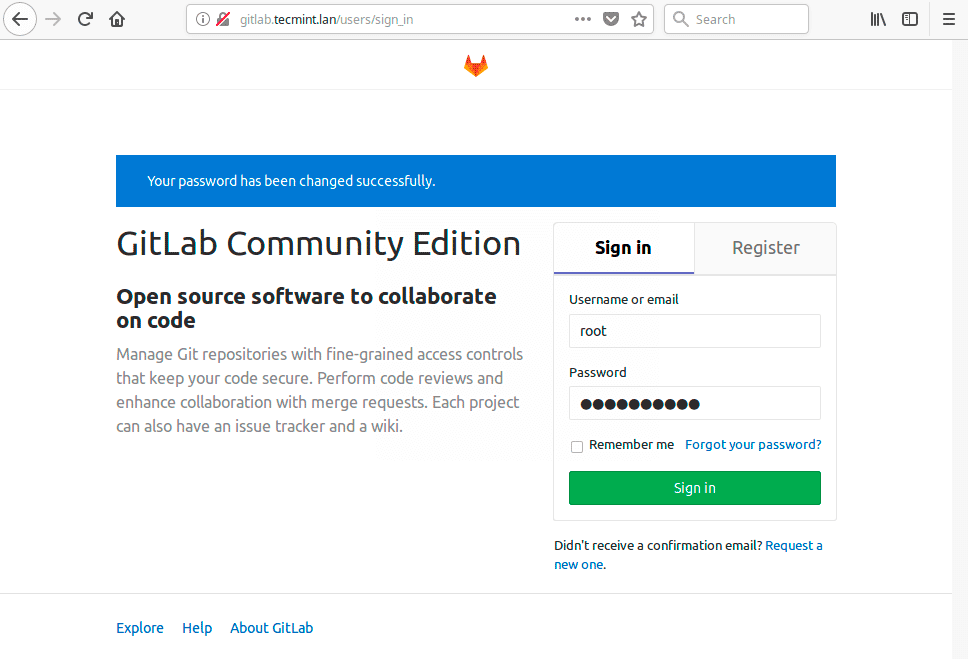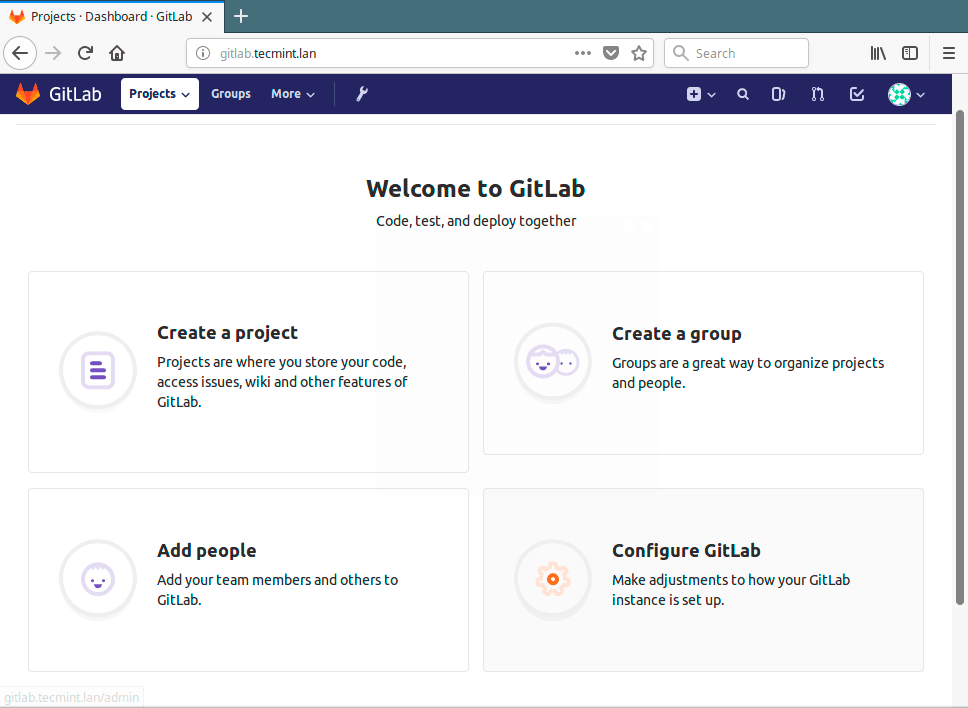Gitlab — это мощная, надежная, масштабируемая, безопасная, а также эффективная платформа для разработки программного обеспечения и совместной работы на всех этапах жизненного цикла DevOps.
Она позволяет планировать процесс разработки, проверять код и программное обеспечение, выпускать ПО с помощью встроенной функции «continuous delivery»; автоматизировать управление конфигурациями и контролировать производительность программного обеспечения.
Она имеет такие функции, как отслеживание проблем, перемещение проблем между проектами, отслеживание времени, мощные инструменты ветвления, блокировка файлов, запросы на слияние, настраиваемые уведомления, дорожные карты проектов, выгрузочные диаграммы для разных этапов проекта и многое другое.
Gitlab — это одна из лучших альтернатив Github для размещения ваших проектов с открытым исходным кодом, которую вы только сможете найти.
В этой статье мы расскажем, как установить и настроить менеджер Git-репозитория в дистрибутивах CentOS 8/7 или RHEL 8/7 Linux.
Шаг 1: Установка и настройка необходимых зависимостей
1. Сначала начните с установки следующих зависимостей, используя менеджер пакетов yum, как показано ниже:
2. Затем установите службу Postfix для отправки уведомлений по электронной почте и включите её при загрузке системы, затем проверьте, работает ли она, используя следующие команды:
Во время установки Postfix может появиться окно конфигурации. Выберите «Internet Site» и используйте внешний DNS вашего сервера для «mail name«, затем нажмите ввод. Если появляются дополнительные экраны, продолжайте нажимать ввод, чтобы принять значения по умолчанию.
Шаг 2: Добавление репозитория и установка соответствующих пакетов
3. Теперь добавьте YUM-репозиторий пакета GitLab в вашу систему, запустив следующий скрипт:
4. Затем установите пакет GitLab Community Edition с помощью следующей команды и обязательно измените ‘http://gitlab.sedicomm.com‘ на URL-адрес, по которому вы хотите получить доступ к своему экземпляру GitLab из веб-браузера:
Примечание. Если вы хотите изменить основной URL-адрес, вы можете настроить его в главном конфигурационном файле GitLab — /etc/gitlab/gitlab.rb в разделе external_url. После изменения не забудьте перенастроить gitlab, чтобы применить последние изменения в файле конфигурации, используя команду приведённую ниже.
5. Если у вас включен системный брандмауэр, вам нужно открыть порты 80 (HTTP) и 443 (HTTPS), чтобы разрешить подключения в системном брандмауэре:
Шаг 3: Выполните первоначальную настройку
6. Теперь откройте веб-браузер и получите доступ к своему экземпляру gitlab, используя следующий URL-адрес, который вы указали во время установки:
7. При первом посещении вы будете перенаправлены на экран сброса пароля, создайте новый пароль для новой учетной записи администратора и нажмите «Изменить пароль». После настройки вы будете перенаправлены обратно на экран входа в систему и войдет с именем пользователя root и установленным вами паролем:
8. После успешного входа в систему вы должны войти в учетную запись администратора, как показано на скриншоте ниже. Здесь вы можете создать объект, создать группу, добавить пользователей или настроить свой экземпляр по своему усмотрению. Вы также можете отредактировать свой профиль пользователя, настроить адрес электронной почты, добавить ключи SSH в свой экземпляр gitlab и многое другое:
Для получения дополнительной информации перейдите на страницу Gitlab About: https://about.gitlab.com/
На этом пока все! В этой статье мы объяснили, как установить и настроить Gitlab (менеджер Git-репозитория) в дистрибутивах CentOS 8/7 или RHEL 8/7 Linux. Если у вас есть какие-либо вопросы или мысли по данной теме, используйте форму комментария ниже, чтобы связаться с нами.
Спасибо за уделенное время на прочтение статьи!
Если возникли вопросы, задавайте их в комментариях.
Подписывайтесь на обновления нашего блога и оставайтесь в курсе новостей мира инфокоммуникаций!
Чтобы знать больше и выделяться знаниями среди толпы IT-шников, записывайтесь на курсы Cisco, курсы по кибербезопасности, полный курс по кибербезопасности, курсы DevNet (программируемые сети) от Академии Cisco, курсы Linux от Linux Professional Institute на платформе SEDICOMM University (Университет СЭДИКОММ).
Курсы Cisco, Linux, кибербезопасность, DevOps / DevNet, Python с трудоустройством!
- Поможем стать экспертом по сетевой инженерии, кибербезопасности, программируемым сетям и системам и получить международные сертификаты Cisco, Linux LPI, Python Institute.
- Предлагаем проверенную программу с лучшими учебниками от экспертов из Cisco Networking Academy, Linux Professional Institute и Python Institute, помощь сертифицированных инструкторов и личного куратора.
- Поможем с трудоустройством и стартом карьеры в сфере IT — 100% наших выпускников трудоустраиваются.
- Проведем вечерние онлайн-лекции на нашей платформе.
- Согласуем с вами удобное время для практик.
- Если хотите индивидуальный график — обсудим и реализуем.
- Личный куратор будет на связи, чтобы ответить на вопросы, проконсультировать и мотивировать придерживаться сроков сдачи экзаменов.
- Всем, кто боится потерять мотивацию и не закончить обучение, предложим общение с профессиональным коучем.
- отредактировать или создать с нуля резюме;
- подготовиться к техническим интервью;
- подготовиться к конкурсу на понравившуюся вакансию;
- устроиться на работу в Cisco по специальной программе. Наши студенты, которые уже работают там: жмите на #НашиВCisco Вконтакте, #НашиВCisco Facebook.